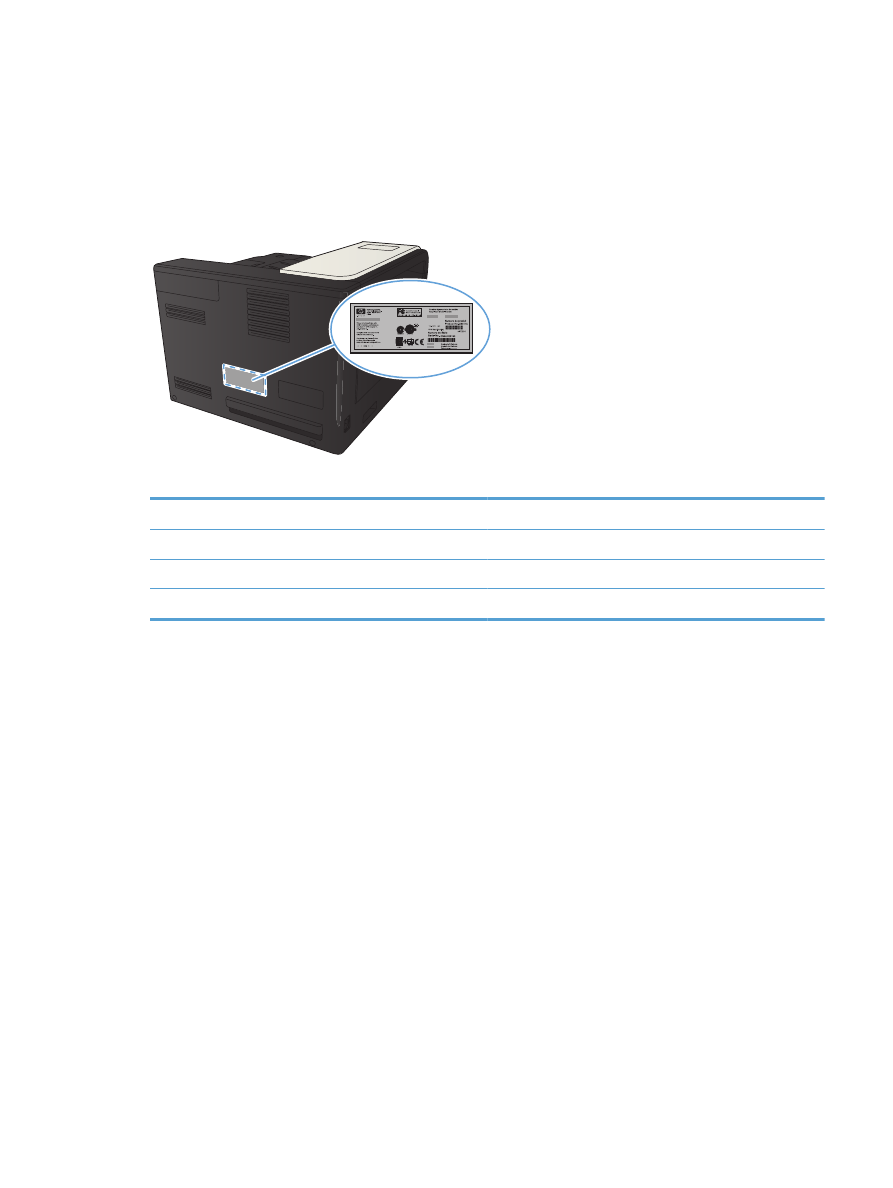
Modelnavn
Modelnummer
M712n
CF235A
M712dn
CF236A
M712xh
CF238A
DAWW
Produktoversigter
7
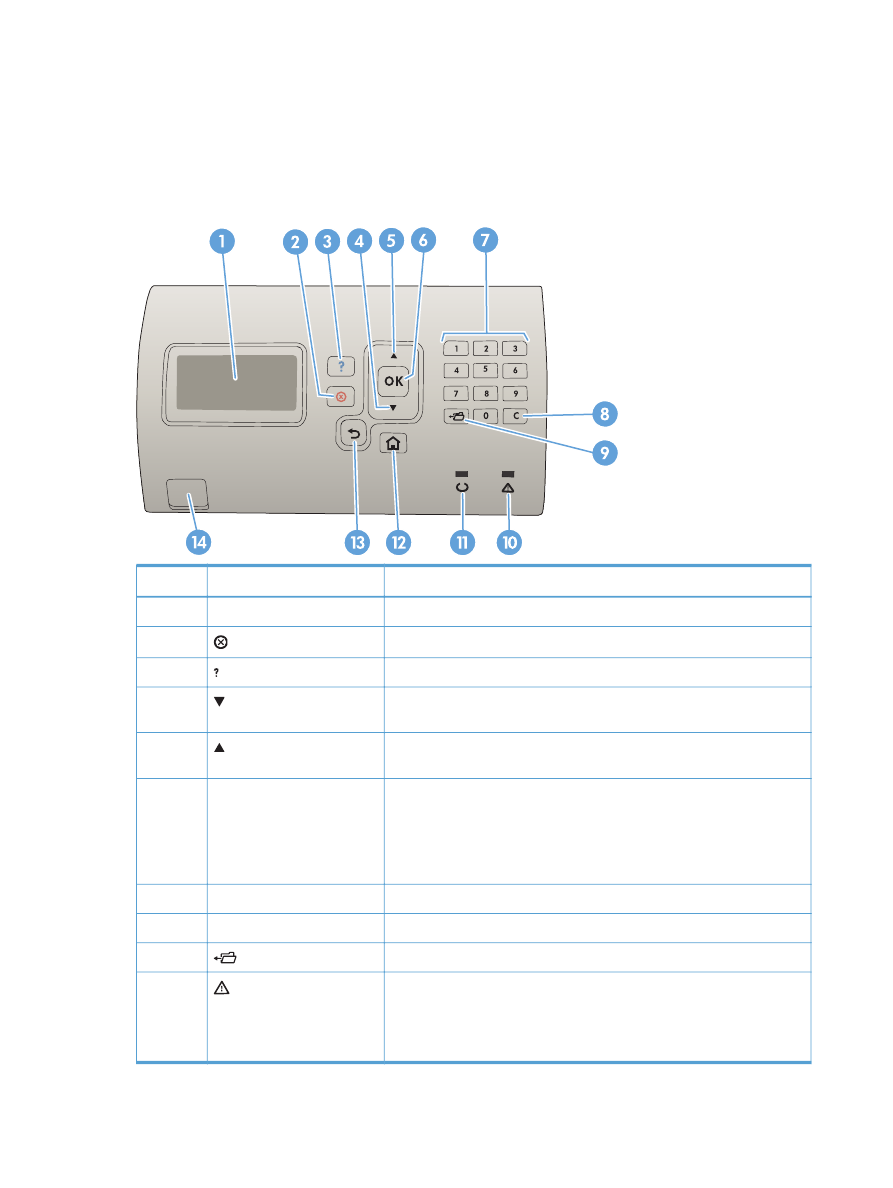
Kontrolpanel
Kontrolpanellayout
Brug kontrolpanelet til at hente statusoplysninger for produkt og job og til at konfigurere produktet.
Nummer
Knap eller indikator
Funktion
1
Kontrolpaneldisplay
Viser statusoplysninger, menuer, hjælpeoplysninger og fejlmeddelelser
2
Knappen Stop
Annullerer det aktuelle udskriftsjob og fjerner siderne fra produktet
3
Knappen Hjælp
Giver oplysninger om meddelelsen i displayet på kontrolpanelet
4
Pil ned
Navigerer til næste element på listen eller reducerer værdierne af numeriske
elementer
5
Pil op
Navigerer til det forrige element på listen eller øger værdien af numeriske
elementer
6
Knappen OK
●
Gemmer den valgte værdi for et element.
●
Foretager den handling, der er knyttet til det element, der er fremhævet i
displayet på kontrolpanelet
●
Sletter en fejlsituation, når den kan slettes.
7
Numerisk tastatur
Indtastning af numeriske værdier
8
Knappen Ryd
Sætter værdier tilbage til deres standardværdier og lukker hjælpeskærmbilledet
9
Mappeknap
Giver hurtig adgang til menuen Hent job
10
Eftersynsindikator
●
Til: Der er opstået et problem i produktet. Se kontrolpanelets display.
●
Fra: Produktet fungerer fejlfrit.
●
Blinker: Indgriben er nødvendig. Se kontrolpanelets display.
8
Kapitel 1 Produktpræsentation
DAWW
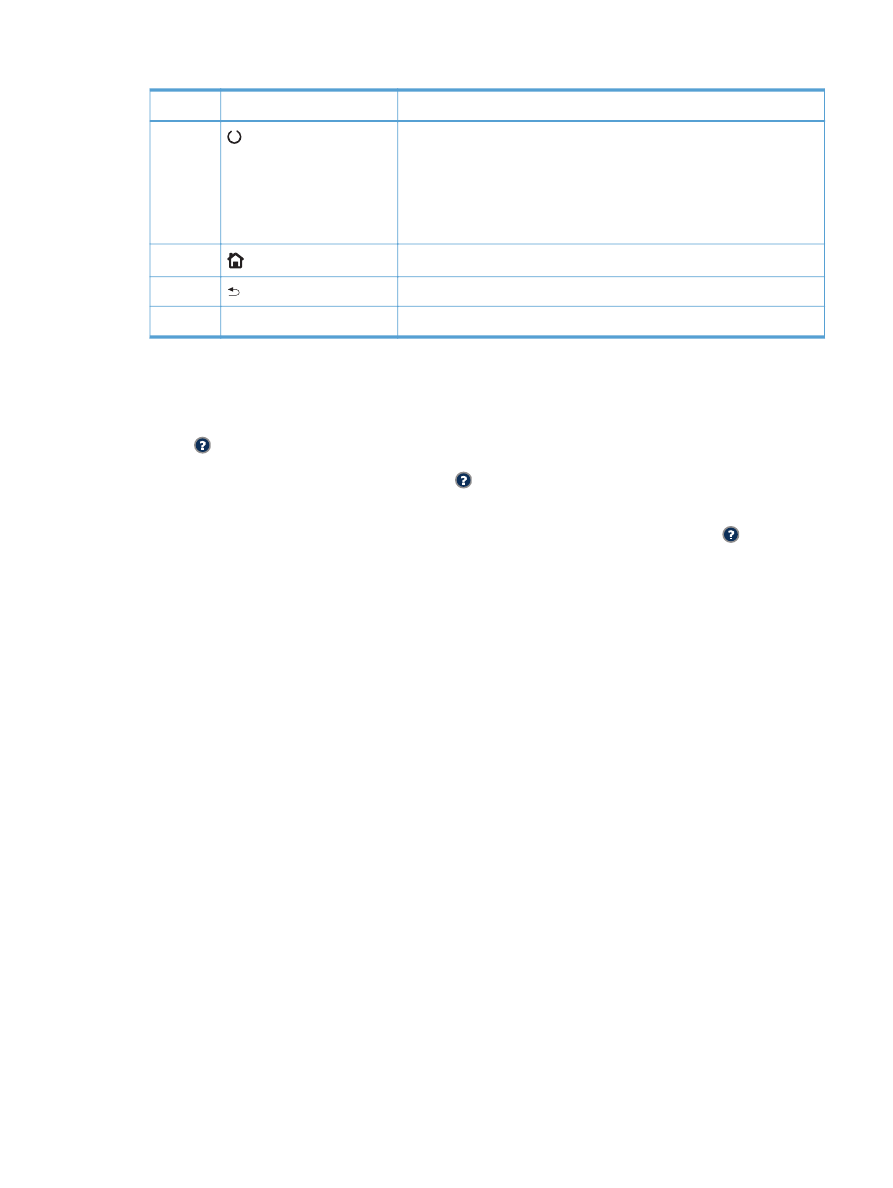
Nummer
Knap eller indikator
Funktion
11
Klarindikator
●
Til: Produktet er online og klar til at modtage data til udskrivning.
●
Fra: Produktet kan ikke modtage data, fordi det er offline (midlertidigt
standset), eller der er opstået en fejl.
●
Blinker: Produktet skifter til offline. Produktet stopper behandlingen af det
aktuelle job og sender alle aktive sider ud af enheden.
12
Knappen Hjem
Åbner og lukker menuerne
13
Knappen Tilbage
Går et trin tilbage i menutræet eller går en numerisk indtastning tilbage
14
Easy-access USB
Til udskrivning uden en computer
Kontrolpanelhjælp
Produktet har et indbygget Hjælp-system, der forklarer brugen af hvert skærmbillede. Tryk på knappen
Hjælp på kontrolpanelet for at åbne Hjælp-systemet.
På nogle skærmbilleder åbner knappen Hjælp en global menu, hvor du kan søge efter specifikke
emner. Du kan gennemse menustrukturen ved at trykke på pileknapperne på kontrolpanelet.
På skærmbilleder, der indeholder indstillinger til individuelle job, åbner knappen Hjælp et emne,
der forklarer indstillingerne på det pågældende skærmbillede.
DAWW
Kontrolpanel
9